
KEPOINDONESIA.id - Chatting merupakan kegiatan yang sudah melekat bagi semua orang saat ini. Baik anak-anak sampai Bapak dan Ibu -Ibu tidak lepas yang dengan yang namanya chatting.
Chatting menggantikan jamannya SMS yang sudah berlalu. Dan jika kalian memang suka chatting, pasti kalian tidak asing dengan BlackBerry Messenger bukan? Ternyata BBM sekarang dapat digunakan di PC atau Komputer Windows, jadi kali ini saya akan membahas cara menggunakan BBM Desktop.
BBM merupakan aplikasi chatting yang sangat populer beberapa waktu silam, mungkin saja ini aplikasi chatting pertama yang memotivasi aplikasi chatting yang sekarang ini seperti Line dan WhatsApp.
BBM merupakan aplikasi chatting yang sangat populer beberapa waktu silam, mungkin saja ini aplikasi chatting pertama yang memotivasi aplikasi chatting yang sekarang ini seperti Line dan WhatsApp.
Awalnya BlackBerry Messenger hanya bisa digunakan di perangkat BlackBerry saja. Namun setelah kemunculan Smartphone lain seperti Android dan iOS yang memiliki kelebihan tersendiri membuat pihak BlackBerry suram atau hampir bangkrut.
Bukannya membuat inovasi baru pihak BlackBerry malah menjual BlackBerry Messenger (BBM) yang membuat aplikasi BBM dapat digunakan selain di BlackBerry OS yaitu di Android dan iOS.
Nah untuk BBM Desktop ini sama persis dengan WhatsApp Web, yang di peruntukan untuk para Pebisnis atau Penjual yang melakukan percakapan dalam jumlah yang banyak setiap harinya. Lalu bagaimana cara menghubungkannya akun BBM di Android dan iOS ke Komputer atau Laptop? Berikut simak cara menggunakan BBM Desktop.
Cara Menggunakan BBM Desktop di Windows
1. Pertama untuk mencoba BBM Desktop untuk Window PC dan Laptop kalian buka dulu aplikasi BBM di Smartphone baik di Android atau iOS.
2. Setelah itu klik logo Profil lalu pilih BBM Desktop, di bawah BBMoji dan diatas Stiker
3. Selanjutnya kalian kunjungi web BBM Desktop di https://web.bbmessaging.com
4. Lalu scan kode QR di web BBM Desktop dengan kamera di menu BBM Desktop yang telah kalian buka tadi
4. Jika berhasil nantinya akan muncul tab halaman baru yang tulisannya "To stay connected, keep your phone on". Dan untuk bisa digunakan, BBM Desktop ini harus disetujui dulu notifikasinya dengan cara klik Never miss new messages lalu pilih Allow
5. Untuk membuat pesan baru di web BBM Desktop kalian cukup klik logo pensil di bagian atas
6. Lalu pilih kontak BBM yang ingin di kirim pesan
Nah itu dia cara menghubungkan BBM Desktop di Android ke web BBM Desktop. Cara ini sama persis dengan menghubungkan WhatsApp Web di Android ke WhatsApp Web https://web.whatsapp.com.
Walaupun sepi tapi BBM ternyata masih memiliki beberapa pengguna setia jadi masih terus dikembangkan sampai saat ini. Dan untuk BBM Desktop ini sudah Full Version buka Beta lagi.


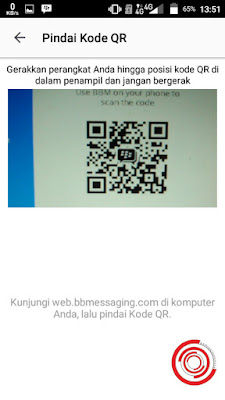



EmoticonEmoticon